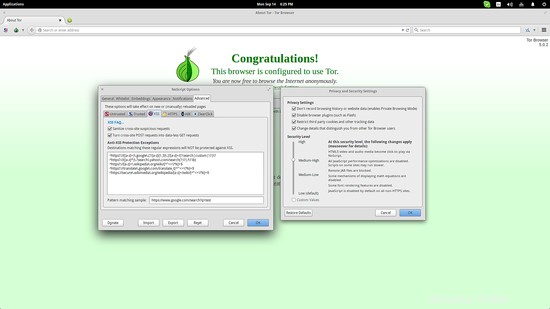Tor Browserは、TorNetworkプロジェクトの公式インターネットブラウザツールです。このソフトウェアは、完全な匿名で閲覧したいユーザーにサービスを提供し、あらゆる種類の監視を防ぐことを目的としています。これは、分散ネットワークまたはリレーを介して通信をバウンスすることで実現され、実際には不可能ではないにしても、盗聴を非常に困難にします。この時点で、Tor Networkプロジェクトの合法性についてはまだ論争が続いているため、Tor Browserはハッカーやテロリストの手に渡るツールではなく、当然のことと思われるものを提供しようとするツールであることを指摘しておきます。世界中のすべてのインターネットユーザー、そしてそれは彼ら自身のプライバシーです。 HowtoForge.comとこの記事の編集者は、違法な目的や違法な活動のためにTorBrowserを使用することを提案しているわけではありません。
公式ウェブサイト(https://www.torproject.org/projects/torbrowser.html.en)からTor Browserをダウンロードし、宛先でターミナルを開き、次のコマンドを使用して、ダウンロードしたファイルを解凍します。
tar -xvJf tor-browser-linux64-5.0.2_LANG.tar.xz
64ビットパッケージの場合、または:
tar -xvJf tor-browser-linux32-5.0.2_LANG.tar.xz
32ビットのLinuxディストリビューションを使用している場合。次に、次のコマンドでフォローアップします:
cd tor-browser_en-US
(私の場合)次に、次のコマンドでブラウザを開きます:
./Tor Browser
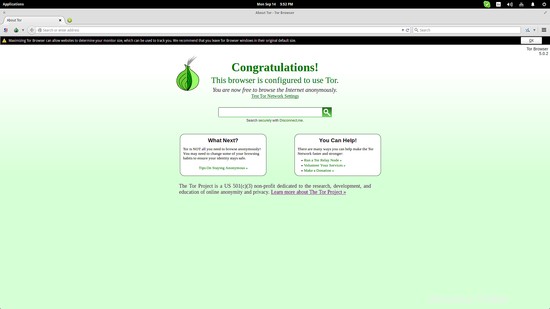
この時点で、TorはFirefoxによく似ていることに気付くかもしれません。これは、TorブラウザがFirefoxブラウザの最新の拡張サポートリリースに基づいているため、完全に正常です。実行可能ファイルはすぐに利用できるため、インストールする必要はありません。アプリケーションメニューに永続的に配置する場合は、https://www.howtoforge.com/tutorialで手順を実行できます。 / how-to-manage-main-menu-icons-in-gnome /
設定によっては、Torでのブラウジングが通常よりも大幅に遅くなるように見えることに注意してください。これは、通信パックが最終目的地に到達する前にあちこちでバウンスされるため、正常です。ただし、これはデータプライバシーの贈り物に支払う小さな価格です。
システムでファイアウォールを有効にしている場合は、接続用に開いているポートをTorブラウザに通知することをお勧めします。これを行うには、アプリケーションウィンドウの左上にあるタマネギボタンを押して、「Torネットワーク設定」オプションを選択します。次に、クリックして3番目のオプションを有効にし、許可されたポートをボックスに挿入します。
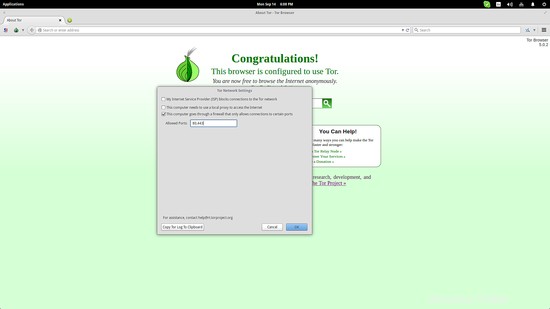
コンピュータがローカルプロキシサーバーを使用してインターネットにアクセスする場合にも、同じ設定ウィンドウが役立ちます。これは通常、教育機関、大規模なオフィス、その他の組織に当てはまります。そのため、このような場合にTorを使用してプライバシーを維持することは、自宅にいるときよりもさらに重要になる場合があります。この場合にTorを設定するには、2番目のオプションを選択してから、プロキシタイプを選択し、プロキシのIPと、ユーザー名とパスワードを追加します。プロキシサーバーの詳細を確認するには、対応するnmapコマンドを使用できます。https://nmap.org/book/ncat-man-proxy-options.html
Zenmapの[トポロジ]タブは、この場合。
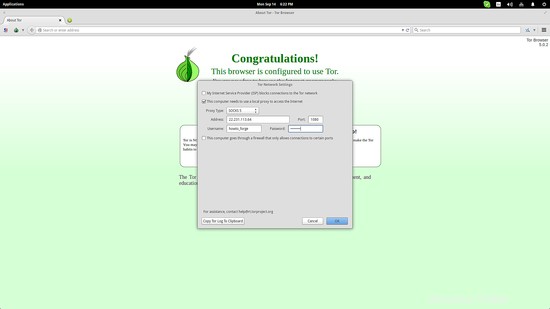
データのプライバシーと通信に関するより高度なオプションについては、左上にボタンがあるNoScriptプラグインを使用することもできます。最後に、Tor Browserは、[プライバシーとセキュリティの設定]メニューから極度のセキュリティレベルに設定できます。ただし、セキュリティが強化されると、利用できる機能が少なくなることに注意してください。たとえば、Torが最大レベルのセキュリティに設定されている場合、ビデオを再生できなくなり(NoScriptの場合のみ)、Javascript Webサイトが機能せず、フォントレンダリングが奇妙に見える可能性があり、一部の種類の画像は機能しません。まったく表示されません。